Guide de présentation pour le participant
Découvrez comment rejoindre et utiliser GoTo Webinar.
S’inscrire et rejoindre un webinaire
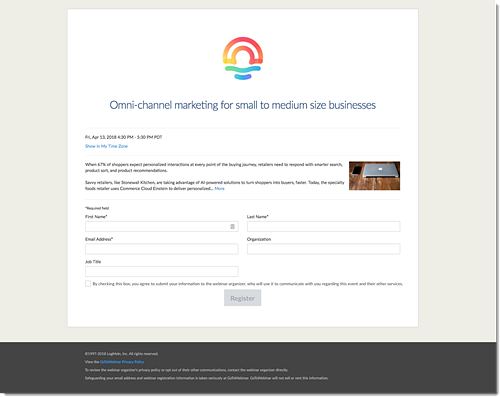
Découvrir les types de webinaires
L’aspect du Panneau de configuration et du webinaire varie en fonction du type de webinaire. Si vous êtes curieux, vous pouvez contacter votre organisateur au sujet du type de webinaire, mais pas de savoir le type de webinaire que vous rejoignez. L’expérience des participants est similaire une fois que vous êtes dans la session !
Webinaire standard
- Rejoignez une réunion depuis l'application de bureau ou l'application mobile.
- Soyez activé avec l'autorisation de l'organisateur.
- Être désigné comme membre du personnel avec l'autorisation de l'organisateur.
- Avoir accès à toutes les fonctionnalités de la session (sondages, enquêtes, documents, questions-réponses et A).
Webinaire Webcast
- Rejoignez une réunion depuis l'application Instant Join basée sur navigateur ou l'application mobile.
- Avoir accès à toutes les fonctionnalités de la session (sondages, enquêtes, documents, questions-réponses et A).
Webinaire enregistré
- Rejoignez une réunion depuis l'application Instant Join basée sur navigateur ou l'application mobile.
- Avoir accès à toutes les fonctionnalités de la session (sondages, enquêtes, documents, questions-réponses et A).
En savoir plus sur l'expérience en session
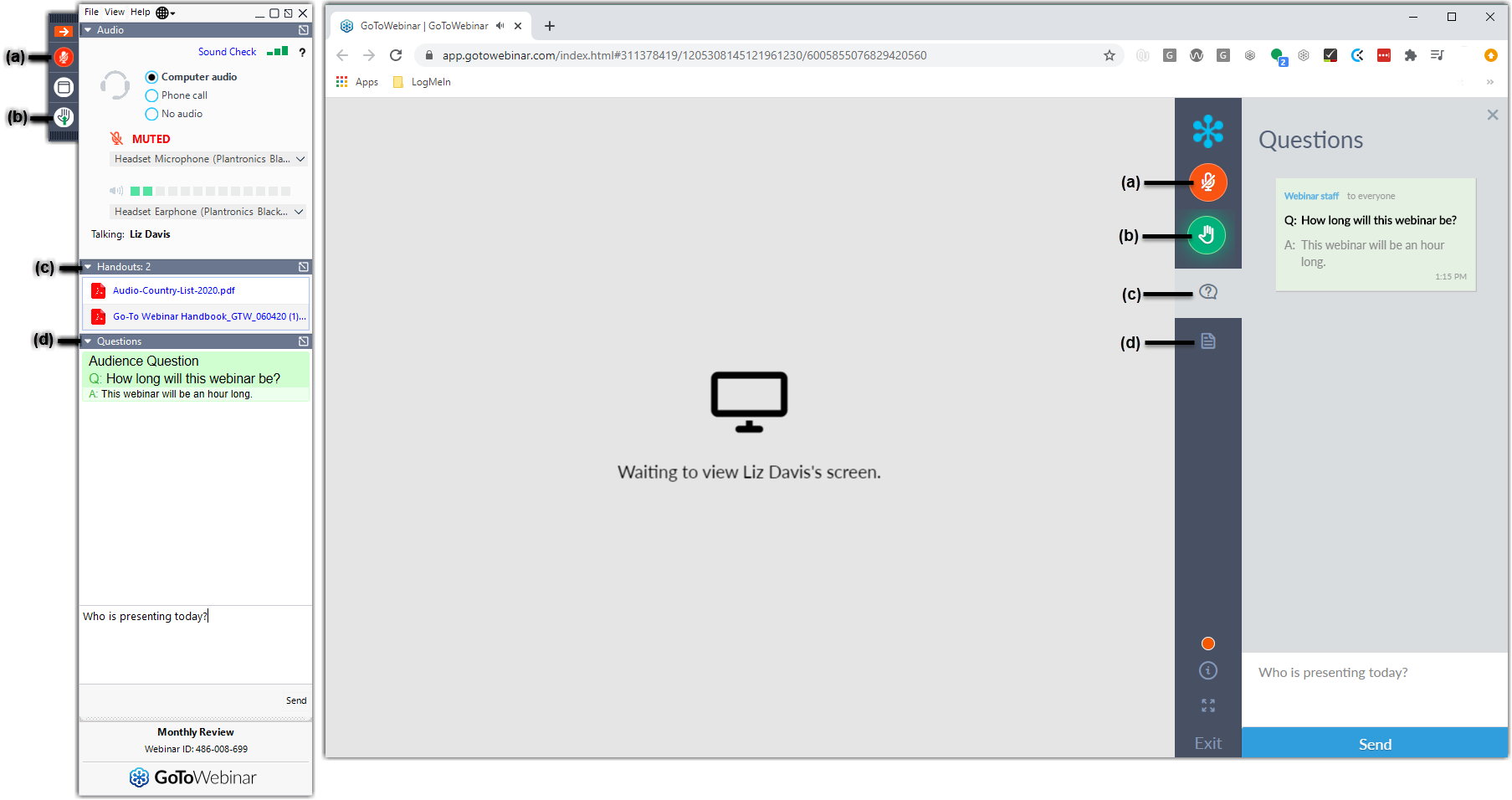
(a) Couper et activer votre son
Par défaut, le son de tous les participants est coupé lorsqu'ils rejoignent un webinaire. Si l'organisateur le désactive, sélectionnez l'icône Micro pour activer votre son. Pour attirer l’attention de l’organisateur, levez la main ou posez une question.
(b) Lever la main
Regardez l'attention de l'organisateur en levant la main à l'aide de l'icône Main. Ceci informe l'organisateur que vous souhaitez attirer l'attention. En savoir plus.
(c) Télécharger des documents
Si l’organisateur a chargé des documents, vous pouvez les télécharger sur votre ordinateur ou votre appareil Android. Si vous êtes sur un appareil iOS, vous pouvez les prévisualiser dans l’application Safari. En savoir plus.
(d) Poser des questions
Répondre à des sondages
Pendant la webinaire, l'organisateur peut lancer un sondage. Il peut être du type choix multiple, évaluation sur une échelle ou réponse courte. Une fois que vous avez terminé, sélectionnez Envoyer pour envoyer votre réponse à l'organisateur.
Dépanner les problèmes courants
Vous rencontrez des difficultés pour rejoindre votre webinaire ou vous ne pouvez pas vous connecter à l'audio? Examinez les problèmes courants ci-dessous.
Je ne peux pas rejoindre le webinaire.
Il existe plusieurs causes possibles pour ne pas rejoindre webinaire. Afficher Je ne peux pas rejoindre le webinaire au dépannage.
J’ai accès à la présentation, mais pas à l’audio.
Il semble que vous soyez connecté à webinaire, mais votre audio n'est pas encore connecté. Le mode Audio ordinateur ou Appel téléphonique doit être sélectionné dans vos paramètres audio. En savoir plus.
J’ai accès à l’audio, mais pas à la présentation.
- La fenêtre Visualiseur peut être réduite ou masquée (application de bureau). Repérez dans la barre des tâches (Windows) ou le dock (Mac) l’icône en forme de marguerite et cliquez dessus pour mettre GoTo Webinar au premier plan sur votre écran.
- Vous n’avez peut-être pas sélectionné le bon onglet (Rejoindre sur le Web). Vérifiez les onglets de votre navigateur et sélectionnez celui qui dit " GoTo Webinar " avec le rouge " audio en direct " icône.
- Il est possible qu’aucun écran ne soit partagé pour le moment. Si vous voyez un message « En attente de l’affichage de l’écran de », alors tout est en ordre ! Une fois qu’un utilisateur commence à partager son écran, ce dernier s’affichera dans cette fenêtre.
- Le Visualiseur peut être masqué par l’écran Démarrer. Si vous voyez une page de navigateur « Démarrer », fermez-la et ouvrez l’application de bureau GoTo Webinar en cours d’exécution dans la barre des tâches.
Je n’entends personne.
- L’organisateur n’a peut-être pas encore commencé la diffusion. Si vous pouvez voir le Panneau de configuration et entendre des bips intermittents, cela signifie que l’organisateur a lancé le webinaire mais n’a pas commencé la diffusion. Restez connecté et attendez l’organisateur
- Le mode audio incorrect est peut-être sélectionné dans l’application. Ouvrez le panneau Audio et assurez-vous que vous êtes connecté au mode audio de votre choix.
- Le volume de vos haut-parleurs est peut-être trop faible. Augmentez progressivement le volume jusqu’à ce que vous entendiez quelque chose.
- GoTo Webinar est peut-être diffusé sur la mauvaise sortie. Vérifiez le panneau Audio pour vous assurer que le périphérique de sortie correct est sélectionné. Sinon, rebranchez votre matériel audio et GoTo Webinar devrait le détecter automatiquement.
- Vous devriez peut-être mettre à jour vos pilotes audio/vidéo (Windows). Les pilotes obsolètes peuvent provoquer des interférences. Assurez-vous d’avoir installé les mises à jour des pilotes pour vos cartes audio et vidéo.

